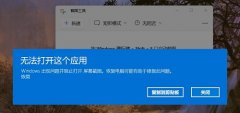USB接口故障一直是电脑使用中常见的问题,而当USB口没有反应时,可能会给用户带来极大的困扰。识别并解决这一问题对于日常使用至关重要。多种因素可能导致USB接口失效,从硬件损坏到软件冲突,以下是一些常见原因以及应对措施。

硬件故障是导致USB口无反应的主要原因之一。USB接口的物理损坏,如插槽内部的连接针弯曲或断裂,可能会阻碍信号传输。检查USB接口时,观察是否有异物或灰尘。简单的清洁可能会恢复接口的正常功能。
另一种可能性是电源问题。USB设备通常需要稳定的电源供给,如果主板的电源管理模块出现故障,USB接口也可能失去供电。用户可以尝试更换不同的USB设备,以判断是设备问题还是接口故障。整个系统的电源供应不足同样会导致USB口失灵,确保电源额定功率足够是必不可少的一步。
驱动程序也是引发USB口问题的重要因素之一。不正确或过时的驱动程序可能导致系统无法正常识别USB设备。定期检查并更新USB驱动程序,可以帮助解决因软件引起的问题。如果正常更新后仍然无法解决,可以尝试卸载设备管理器中的USB控制器,重新启动计算机后,系统会自动重新安装驱动程序。
不容忽视的是,操作系统的设置可能会导致USB口无反应。在某些情况下,USB端口可能被禁用了。用户可以通过控制面板检查设备管理器,看USB选项是否处于启用状态。通过这些设置,确保所有USB端口正常开启,有时能够轻松解决问题。
为防止USB接口故障,用户还可考虑定期进行系统维护。保持操作系统更新、定期清理无用文件和软件、确保安全软件正常运行,并定期检查硬件状态,都能提高设备的整体性能,降低故障出现的几率。
一些进阶用户还可以通过实际操作自制USB扩展集线器,来提高多个USB设备的使用效率和稳定性。这种DIY技巧不仅能够节省开销,也为用户提供了更好的定制体验。
常见问题解答
1. USB口无反应怎么办?
建议先检查USB设备是否正常,尝试其他设备或接口。如果依然无反应,考虑清理插口或者更新驱动程序。
2. 如何检查USB接口是否有电?
可以使用测电笔测试,也可以连接一个已知良好的USB设备,观察是否能正常工作。
3. 驱动程序如何更新?
通过设备管理器找到USB控制器,右键点击并选择更新驱动程序,可以选择自动搜索更新。
4. 操作系统设置会影响USB工作吗?
是的,如果USB端口在设备管理器中被关闭或禁用,USB设备将无法正常使用。
5. USB接口损坏可以修复吗?
轻微的损坏可以通过清洁或重新连接尝试修复,严重损坏则可能需要更换主板或相关硬件。